Vamos a explicarte cómo obtener tu Apple ID en tu dispositivo de Apple, aunque no estés seguro de si lo tienes, tanto en tu iPhone o iPad como en tu Mac. El Apple ID es el nombre e identificador de tu cuenta de Apple, con el que puedes acceder a tu App Store y donde se centralizan tus datos y tus compras. Así, si compraste un iPhone y cambias por otro, lo recomendable es utilizar la misma ID para recuperar tus datos y no tener que volver a comprar nada.
Cabe la posibilidad de que tengas un Mac o un iPhone y nunca le hayas prestado atención a esto, porque otra persona te lo ha configurado al comprarlo. Pero es algo importante de saber, y por eso te vamos a decir dónde obtener este dato para que lo puedas anotar y tener en cuenta.
Cómo ver tu Apple ID en el iPhone o iPad
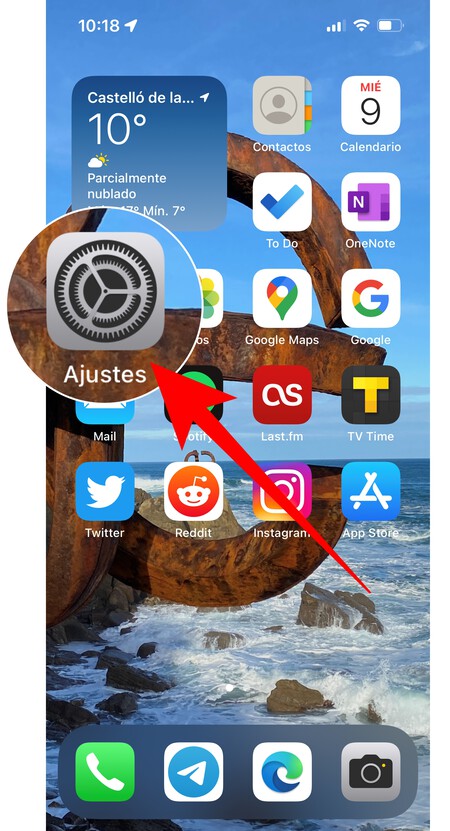
Tanto en tu iPhone como en tu iPad, los pasos son exactamente iguales. Lo primero que tienes que hacer es entrar en los Ajustes de tu dispositivo. Para eso, busca la aplicación Ajustes que viene preinstalada en tu iPhone o iPad.
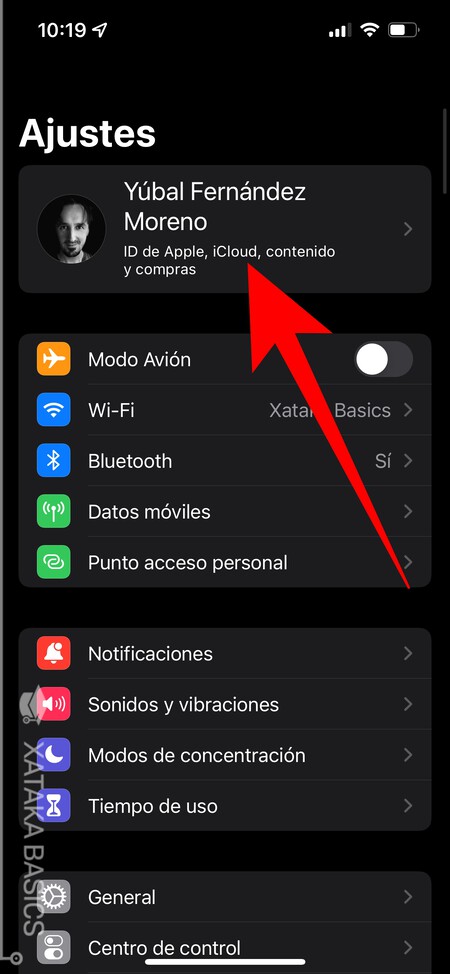
Una vez estés dentro de los ajustes, tienes que pulsar en tu nombre arriba del todo, en la primera opción que aparece. Esto te llevará a los ajustes de tu cuenta y tu Apple ID.
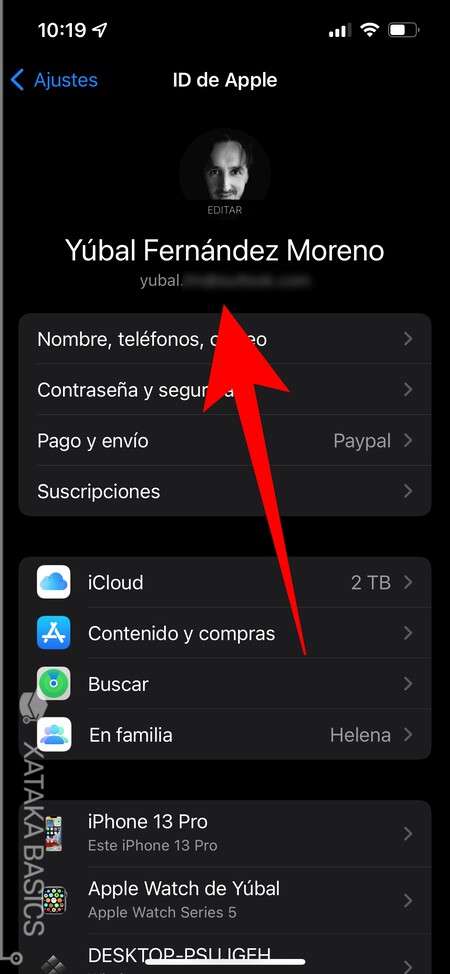
Tu Apple ID será la dirección de correo electrónico que aparece debajo de tu nombre, aunque en la captura de arriba la hemos emborronado por privacidad. Esta dirección de correo no es de Apple, pero es a la que está registrada tu cuenta.
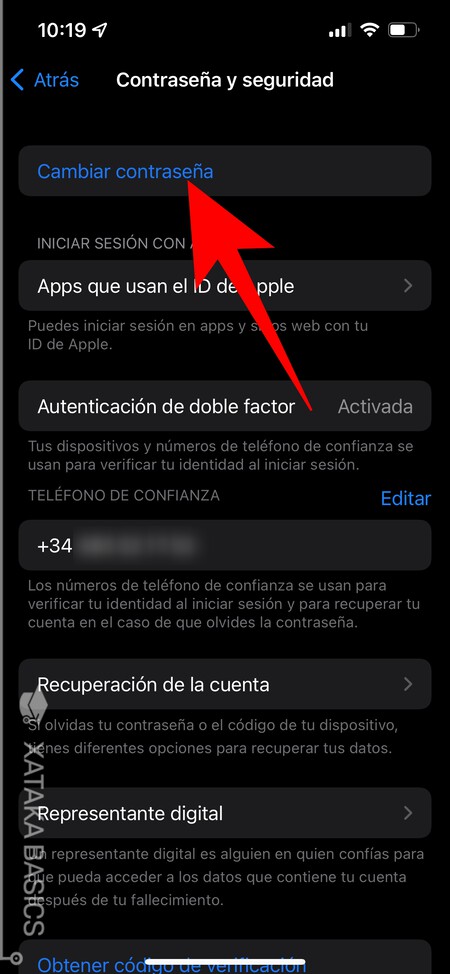
Si tampoco sabes la contraseña de tu Apple ID, lo mejor es que cambies la contraseña que tengas por una nueva y te la anotes en algún sitio. Para eso, dentro de la pantalla donde ves tu ID tienes que pulsar en la opción de Contraseña y seguridad, y allí dentro pulsar en Cambiar contraseña.
Cómo ver tu Apple ID en Mac
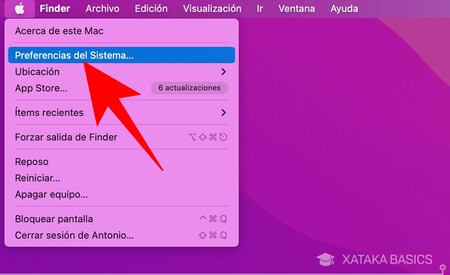
En tu Mac con macOS, los pasos que tienes que seguir para obtener tu Apple ID son parecidos. Lo primero que tienes que hacer es entrar en las Preferencias del Sistema. Para eso, pulsa en el icono de Apple en la esquina superior izquierda de la pantalla, y en el menú que se abre pulsa en la opción de Preferencias del Sistema.
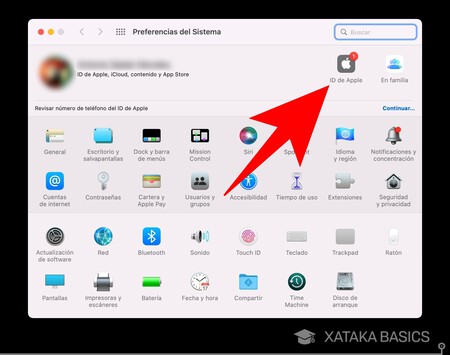
Se abrirá la pantalla de configuración, donde tienes todas las opciones de ajustes de tu Mac. En ella, pulsa en la opción de ID de Apple, que aparecerá aparte en la esquina superior derecha de la pantalla con el logo de Apple.
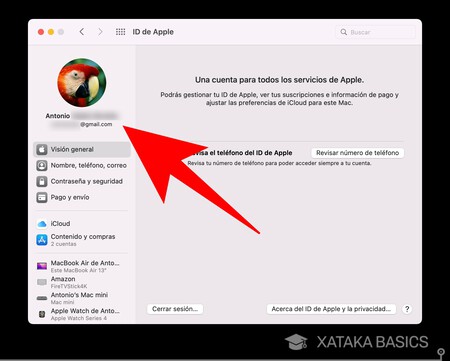
Tu Apple ID es la dirección de correo que aparecerá debajo de tu nombre, en la parte superior de la columna izquierda, aunque en la captura de arriba la hemos emborronado por privacidad. Esta dirección de correo no es de Apple, pero es a la que está registrada tu cuenta.
Si tampoco sabes la contraseña de tu Apple ID, lo mejor es que cambies la contraseña que tengas por una nueva y te la anotes en algún sitio. Para eso, dentro de la pantalla donde ves tu ID tienes que pulsar en la opción de Contraseña y seguridad, y allí dentro pulsar en Cambiar contraseña.






Ver 0 comentarios